win7谷歌浏览器字体模糊发虚不清晰怎么办?在win7系统中使用谷歌浏览器打开新浪、腾讯、淘宝等一些网页后发现汉字显示笔画不全,笔画都是间断状的,该怎么办呢,不用担心,下面
win7谷歌浏览器字体模糊发虚不清晰怎么办?在win7系统中使用谷歌浏览器打开新浪、腾讯、淘宝等一些网页后发现汉字显示笔画不全,笔画都是间断状的,该怎么办呢,不用担心,下面小编带来了win7谷歌浏览器字体模糊发虚不清晰的解决方法,一起来看看吧。
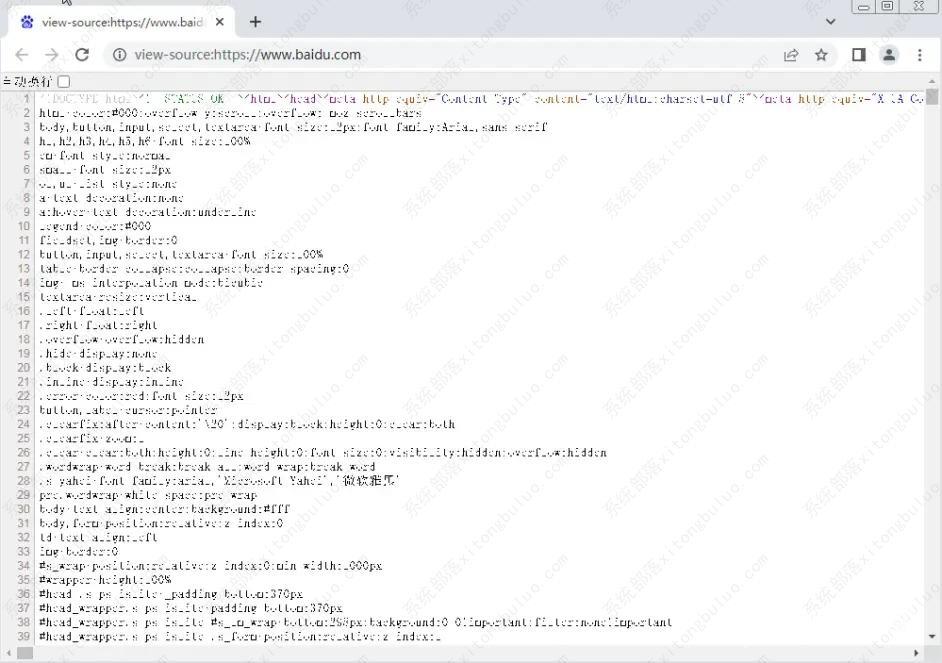
win7谷歌浏览器字体模糊发虚不清晰怎么办?
1、桌面空白处,鼠标右键选择屏幕分辨率。
2、分辨率:选择合适的屏幕分辨率,点确定。
3、如果还是模糊不清,点开始——控制面板。
4、点外观和个性化。
5、点调整ClearType文本。
6、勾选启用ClearType,点下一步。
7、选择保留当前分辨率,点下一步。
8、选择看上去清晰的文本(之后也是给出几段文本,选择清晰的一段文本),点下一步,直到结束。
【本文来源:香港将军澳机房 http://www.558idc.com/hk.html 欢迎留下您的宝贵建议】